windows安装redis缓存使用图文教程 windows安装redis5.0
2024-10-07
更新时间:2023-03-20 00:09:59作者:未知

现在局域网经常是遇到网速好卡,怎么回事,结果发现局域网里有人在看电影。都知道看在线影片,是绝对的吃带宽的一个讨厌事情。如果是家里我们可以采用下面介绍的软件P2P,如果是企业限制局域网网速,就是聚生网管这个软件了,下面介绍下对策。

工具/原料
P2P终结者软件
能上网电脑
路由器连好的局域网
个人家庭
1
从百度网站,输入P2P终结者,查询。可以看到很准确的相关信息。速度也很快速。百度引擎超快啊。
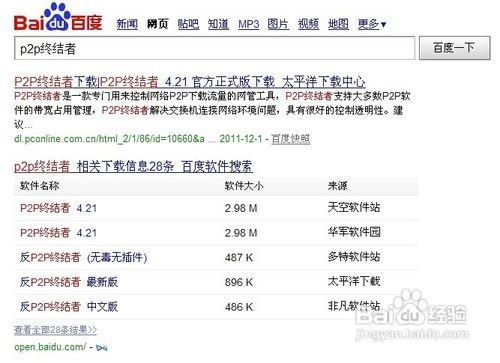
2
从页面随便点击一个内容进去,即可看到下载地址。如下图:
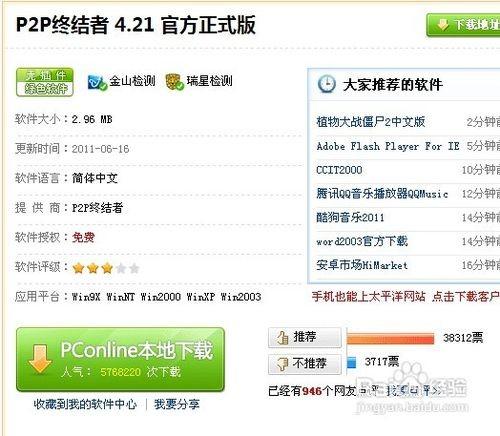
3
P2P的主要功能介绍是这样描述的:P2P终结者是一款网络管理软件,用来管理局域网中BT、电驴等大量占用带宽的下载软件,可以帮助您更好的管理您的局域网。它可以运行在Windows2000/XP/2003操作系统上。
4
等2分钟,网速很快的话,应该下载完毕。看看什么图标的软件。
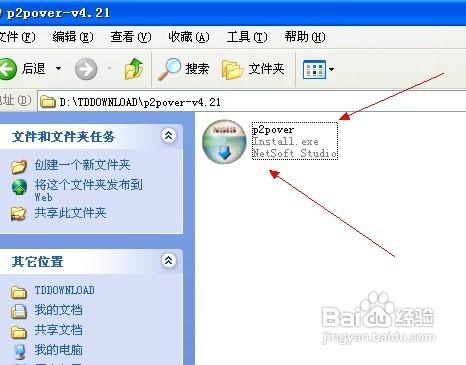
5
双击安装该软件,这个大家都比我聪明,直接安吧。这里要说明下,版本多少不是问题。都可以升级的。别担心下载低级版本了。直接默认路径即可。

6
安装好,看到桌面有个LOGO,好多圈的,整体是一个P字符号。如图:

7
首次打开会出现疑问。别急我带大家走完。出现提示框。

8
点击确定。出现了2个提示。我熟悉这个软件,所以我不看录像,点击否。

9
选择合适你自己电脑的情况。
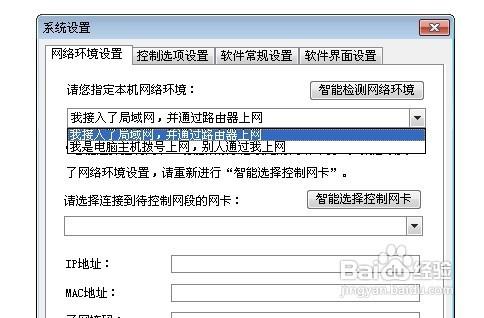
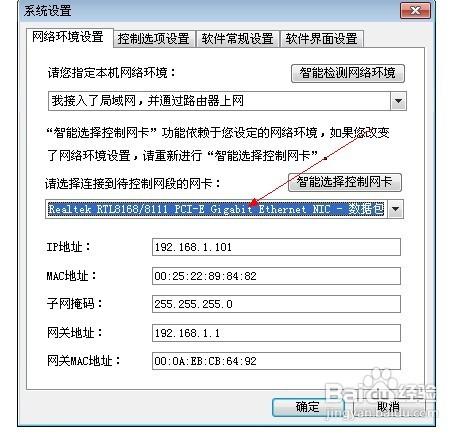
10
选择好2个按钮,控制好参数。
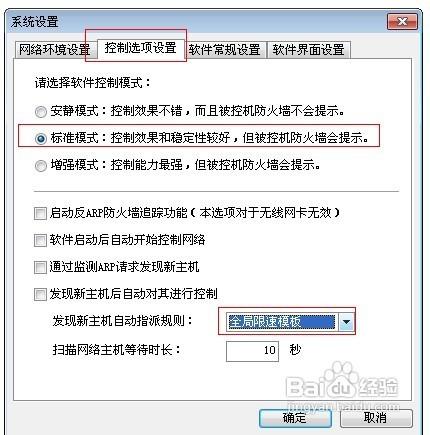
11
这里可以选择自己喜欢的皮肤,模式,等参数。完毕后点击确认就是保存了。
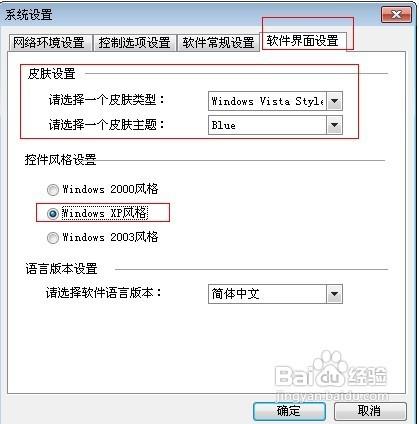
12
打开里面的控制规则。这里是大文章。有控制的时间,类型等等。最后点击确认。
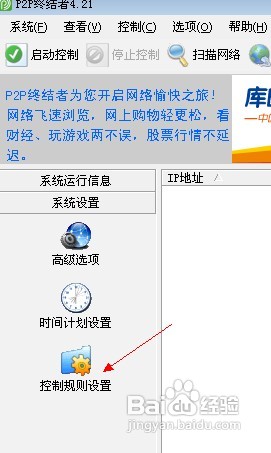
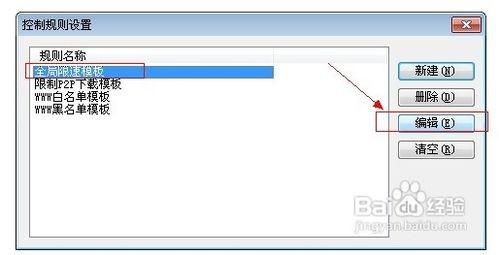
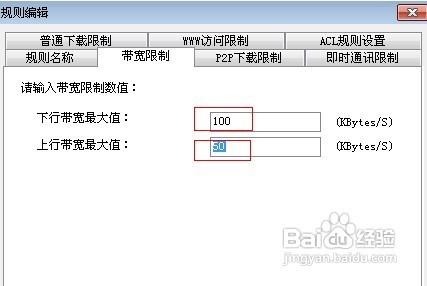
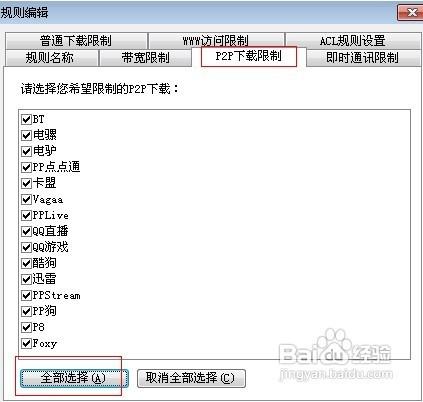
13
时间控制设定,可以选所有时间,是最直接的,最方便的。也可以选择自己喜欢的。
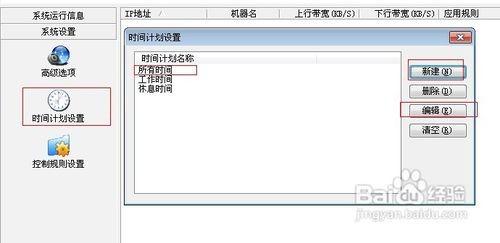
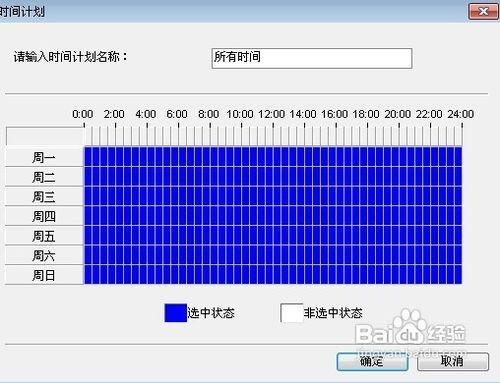
14
点击扫描你局域网的电脑名字。选择一个或者几个甚至全部,直接反键点击给控制的电脑选择刚才设置好的限制。
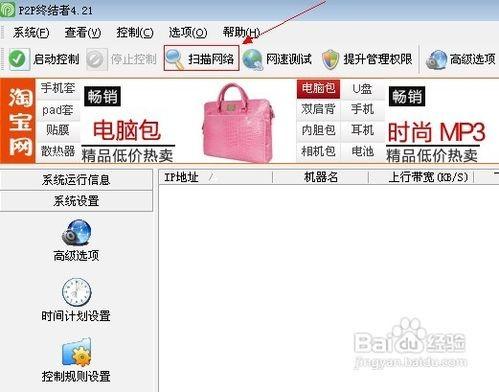

15
觉得没什么可以选择了。都选择完毕了。就直接点完成。然后,你会发现网速好转了。因为软件已经在工作了。
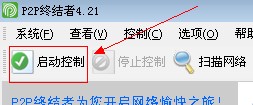
公司单位
1
如果是公司网络,P2P当然是完成不了这个功能,即使能,也是会被操作的繁琐,头大,那么我们这个时候就需要一个针对公司性质的软件来办理,在百度里收下,“网管软件”的软件就知道了。
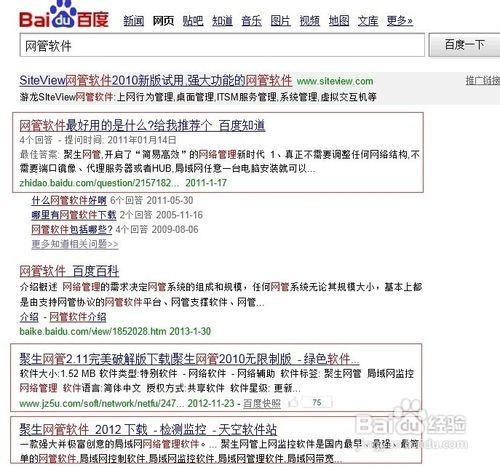
2
我们可以下载这个软件试试,本人已经尝试过。安装打开,页面还是不错的,功能比较齐全,页面也是非常醒目的按钮。
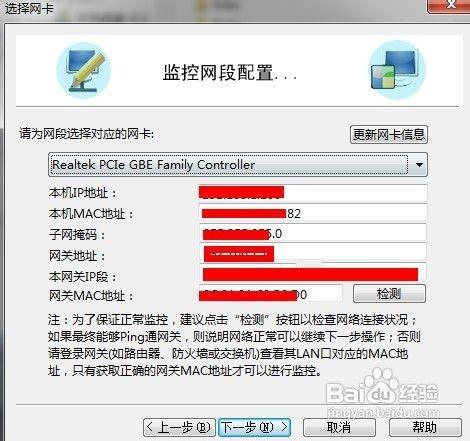
3
我们先输入自己电脑的名字随便以AAA为昵称进入。信件监控网段。然后里面是点击启动管理,如果出现其他提示,请按提示操作即可。
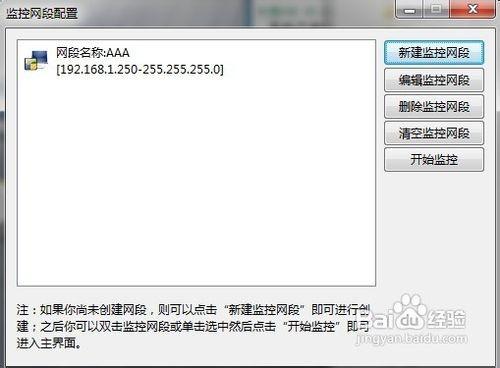
4
接下来就是限制带宽的内容比如有限制炒股软件,游戏软件,完全禁止,这个分类非常齐全,棒!
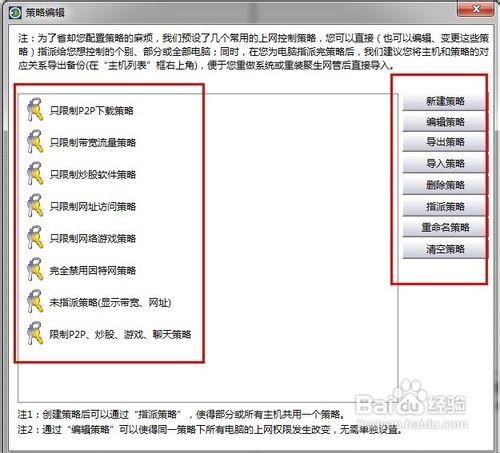
5
选择好了以后,可以软件自动测试你的IP以及网关等设置安排,下一步即可进行工作了。

注意事项
软件发明的目的再次提醒:是一款网络管理软件!你要控制人家太慢了,小心被给人家防攻击哦。
懂得这个软件后,务必记得是留点道德底线,毕竟网络是娱乐工作的,你好,他好,大家好。不要恶意控制。
原创内容截图,关注我最新经验吧!